
时间:2020-09-28 22:14:34 来源:www.win10xitong.com 作者:win10
电脑已经成为了大家生活中不可或缺的东西,而且基本上所有的用户电脑都安装了windows系统,操作系统的过程中往往会遇到一些问题,就比如win10系统怎么禁止开机自动运行语音识别的情况,我们发现还是有很多用户会碰到win10系统怎么禁止开机自动运行语音识别的情况。那win10系统怎么禁止开机自动运行语音识别的问题有办法可以处理吗?当然是可以的,可以一步步的采取下面这个流程:1、同时按下键盘快捷键win+i打开设置界面,然后搜索框搜索【控制面板】选择进入。2、进入到控制面板后搜索【语音识别】出现的结果单击语音识别就彻底解决了。今天小编就来给大家详细的说一说关于win10系统怎么禁止开机自动运行语音识别的修复手法。
1、同时按下键盘快捷键win+i打开设置界面,然后搜索框搜索【控制面板】选择进入。
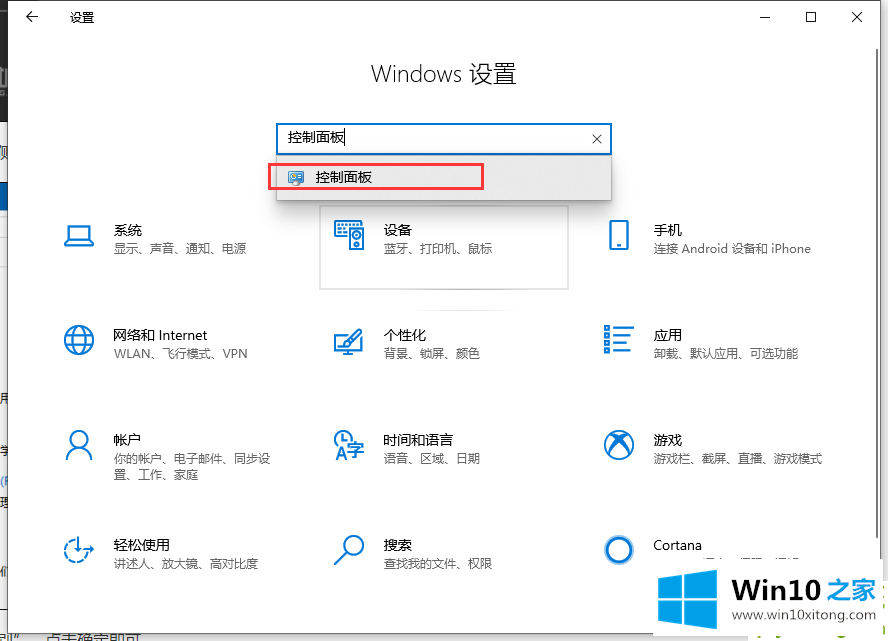
2、进入到控制面板后搜索【语音识别】出现的结果单击语音识别。
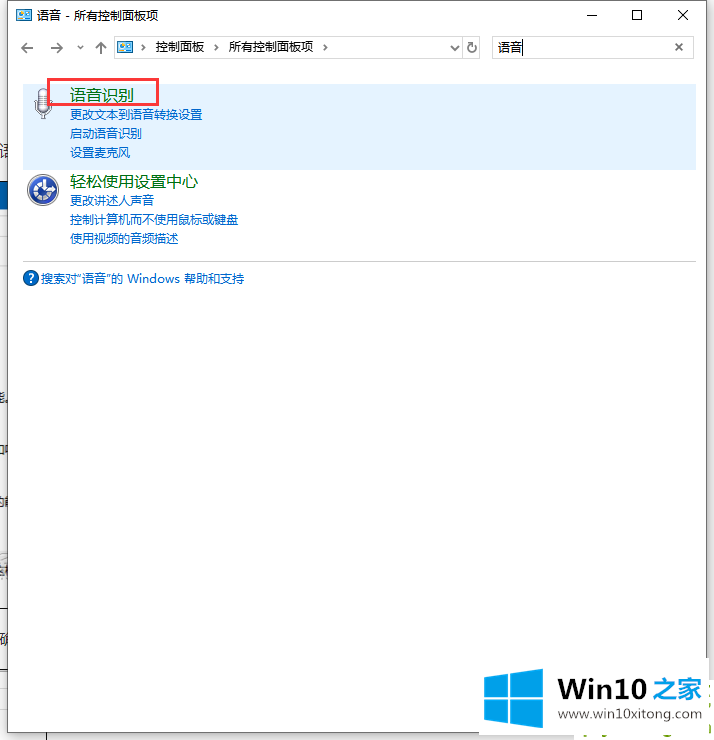
3、接着左侧选择【高级语音选项】进入。
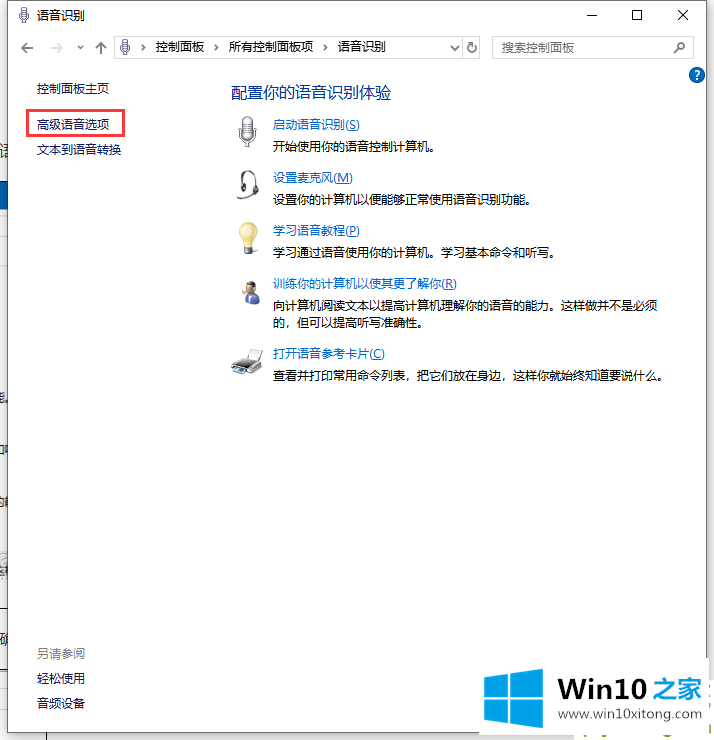
4、然后在语音识别下方去掉勾选【启动时运行语音识别】,设置完成后确定即可。
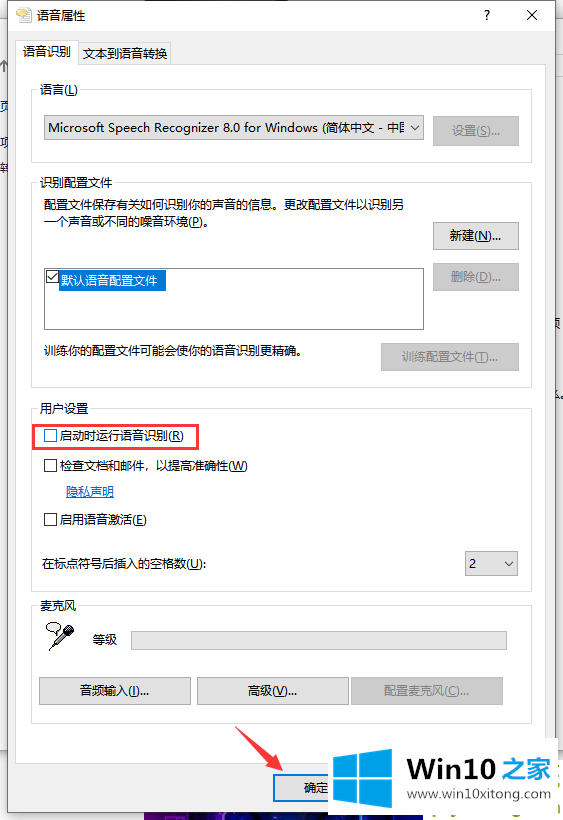
上述是介绍win10系统怎么禁止开机自动运行语音识别的教程。
我们再来回顾一下以上文章中说的内容,就是关于win10系统怎么禁止开机自动运行语音识别的修复手法,如果你还有疑问,欢迎给本站留言。